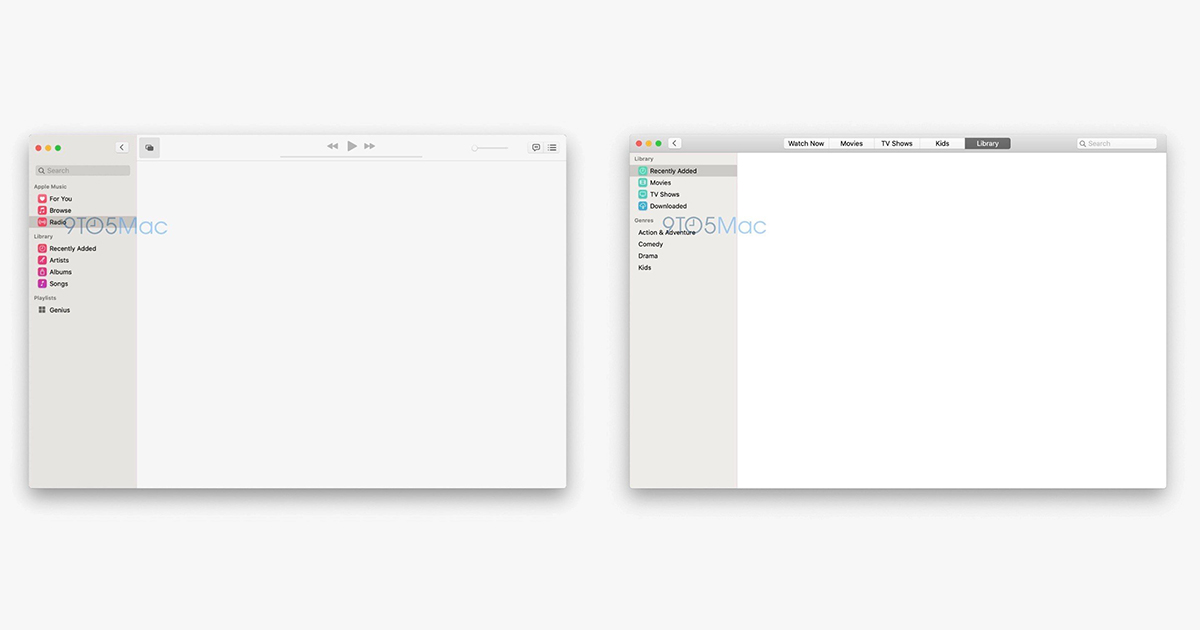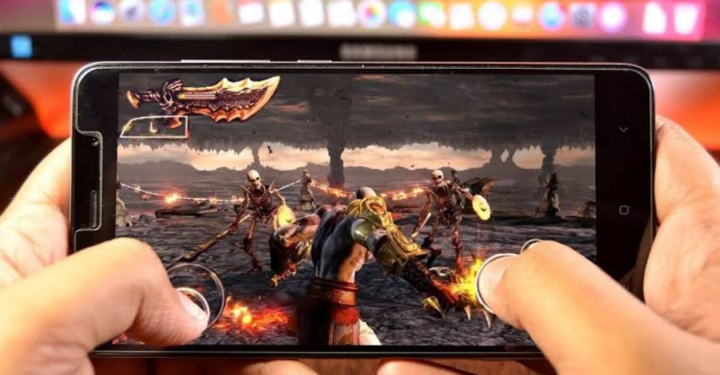Cómo deshabilitar Sticky Keys en Windows 10

Esta S-Zone le mostrará cómo deshabilitar Sticky Keys en Windows 10. La guía incluye pasos para 2 métodos para deshabilitar Sticky Keys en Windows 10.
Expanda Examinar temas de publicaciones a continuación para ir directamente a un tema.
Explorar temas de publicaciones
- Cómo deshabilitar Sticky Keys en Windows 10 en Configuración
- Cómo deshabilitar Sticky Keys en Windows 10 en el Panel de control
Cómo deshabilitar Sticky Keys en Windows 10 en Configuración

- Haga clic con el botón derecho en el menú Inicio de Windows 10 y haga clic en ajustes .

- En la pantalla Configuración de Windows, haga clic en facilidad de acceso .

- Luego, en el panel izquierdo, desplácese hacia abajo hasta Interacción categoría y haga clic en ella teclado .

- Finalmente, en la pantalla Configuración del teclado, desplácese hacia abajo hasta Usar teclas pegajosas y alternar el botón debajo de él Presione una tecla a la vez para atajos de teclado de encendido a apagado.
- Deshabilita esos también Permita que la combinación de teclas inicie Sticky Keys casilla de verificación

- Cuando haya terminado, la configuración de las Sticky Keys debería parecerse a la imagen de abajo.

Cómo deshabilitar Sticky Keys en Windows 10 en el Panel de control
 Los pasos cubiertos en esta sección funcionan para Windows 10 y Windows 7.
Los pasos cubiertos en esta sección funcionan para Windows 10 y Windows 7.- Escribe tablero en la búsqueda de Windows 10. Luego haga clic en el resultado de la búsqueda tablero .

- Cuando se abre el Panel de control, arriba a la derecha si Visto por no está configurado Categoría , haz clic en el menú desplegable y selecciona Categoría .

- Luego haga clic facilidad de acceso .

- Sobre el facilidad de acceso Centro , haga clic Cambia la forma en que funciona tu teclado .

- Si eso Haz que el teclado sea más fácil de usar Se abre la pantalla, a continuación Hacer que escribir sea más fácil , desactivar Habilitar teclas adhesivas marque la casilla y haga clic en ella Aplicar .

- Luego haga clic Configurar teclas adhesivas .

- Si eso Configurar teclas adhesivas se abre la pantalla, asegúrese de que Habilitar teclas adhesivas y Active Sticky Keys cuando presione SHIFT cinco veces las casillas de verificación son SIN REVISAR . Luego haga clic en Aceptar.

¡Es muy fácil desactivar Sticky Keys Windows 10! Espero que hayas encontrado útil esta S-Zone. Si le resultó útil, vote Sí a la siguiente pregunta ¿Fue útil esta publicación?
Alternativamente, puede hacer una pregunta, dejar un comentario o proporcionar comentarios utilizando el formulario 'Dejar una respuesta' en la parte inferior de esta página.
Finalmente, para conocer más zonas de Windows 10 S, visite nuestra página de procedimientos de Windows.